Sammanfattning
Hur fixar du iPhone glitch? Det här inlägget visar enkla och användbara metoder för att fixa olika iPhone glitches som iPhone jag glitch, iPhone FaceTime glitch, tangentbord / skärmfel och mer. Den professionella iOS-systemåterställning hjälper dig att enkelt fixa iPhone-glitcher.
Ladda nerLadda ner"Varför ändrar min iPhone 7 den skrivna bokstaven" i "till" A "? Jag använder den gamla iOS 11 och märker bara felet. Hur fixar jag snabbt denna iPhone-fel? Jag föredrar faktiskt att använda den här iOS-versionen än att uppgradera det, med tanke på att jag använder en gammal enhet. HJÄLP! "
Många iPhone-användare har upptäckt och klagat på brevet automatiskt rätta till fel, gemener "i" till "A". Denna iPhone-glitchtext är verkligen frustrerande. Hur fixar man det då?

I själva verket är det ganska enkelt att fixa iPhone jag glitchar. När du använder en iOS-enhet finns det också många andra iPhone-fel som kan störa dig, till exempel iPhone FaceTime-fel, iPhone-skärm eller tangentbordsfel, iPhone går långsamt, har fastnat i Apple-logotypen och så vidare. Det här inlägget kommer att visa dig några effektiva sätt att fixa iPhone SE/8/X/XR/XS/11/12/13/14/15-fel.
del 1. Hur fixar jag iPhone jag glitchar
Du är mer sannolikt inför iPhone jag glitchar om du just uppdaterat till iOS 11.1 på iPhone. Varje gång du skriver en bokstav "I" kommer den att korrigeras automatiskt till "A" med en unicode [?] -Symbol. Inte bara på iPhone sa Apple att denna iPhone-fel påverkar iOS-enheter inklusive iPhone, iPad och iPod touch som har uppdaterats till iOS 11.1.
För tillfället är iPhone jag glitch inte längre ett stort problem. Du kan enkelt fixa det med många enkla sätt. Denna del kommer visa dig 4 effektiva lösningar för att bli av med iPhone jag glömmer.
Använd funktionen Textbyte för att fixa iPhone jag glömmer
steg 1. Slå på din iPhone och öppna appen "Inställningar". Bläddra ner till fliken "Allmänt" och tryck på den.
steg 2. Bläddra ner och tryck på “Tangentbord”. Tryck sedan på ”Ersättning av text”.
steg 3. Tryck på "+" i det övre högra hörnet för att lägga till en ny genväg. Här kan du lägga till din nya egna autokorrigering.
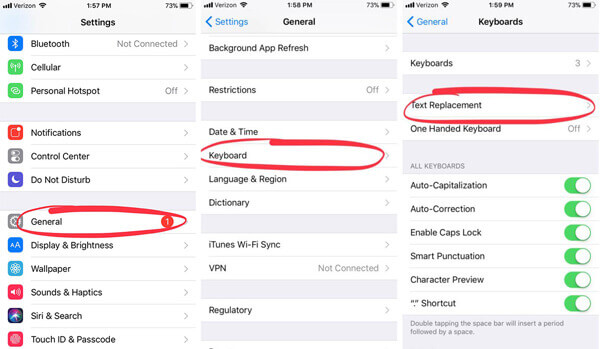
steg 4.
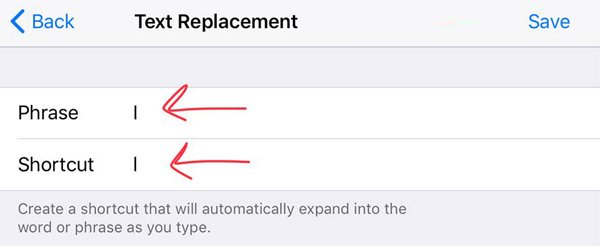
Den här åtgärden kommer att se till att din i inte kommer att ersättas med A. Därefter kan du enkelt skriva I utan rädsla för att se A [?].
Uppgradera iOS för att fixa iPhone jag glitchar
Denna iPhone-feltext förekommer huvudsakligen i iOS 11.1. Med nya iOS-uppgraderingar släppta kan du enkelt fixa iPhone 6/7/8/X-fel genom att uppgradera iOS-versionen.
Du kan trycka på Inställningar > Allmänt > Programuppdatering att uppgradera iOS-versionen till iOS 12 eller andra nya iOS-versioner för att ta bort iPhone-glitch.

Tvinga omstart iPhone för att fixa iPhone glitch text
Visst väljer du att använda omstart av sätt för att försöka fixa olika iPhone-fel. Du kan vända om för att starta om iPhone jag glitch fortfarande existerar. Nu kan du ta nästa steg för att tvinga starta din iOS-enhet.
Tvinga starta iPhone XS Max / XS / XR / X:
Tryck och håll ner sidan och antingen Volymknappen tills du ser att reglaget visas.
Dra skjutreglaget för att stänga av din iOS-enhet. Sedan kan du trycka och hålla ned sidoknappen igen för att sätta på din iPhone.

Force starta iPhone 8 Plus / 8 / 7 / SE / 6 / 5:
Håll volymknappen och sidoknappen intryckt i ca 10 sekunder tills Apple-logotypen visas.
Dra skjutreglaget för att stänga av din iPhone. Tryck sedan och håll ned strömbrytaren för att starta din iOS-enhet.
Bästa sättet att fixa iPhone-fel – Professionell iOS-systemåterställning
Med metoderna ovan har du stor chans att fixa iPhone jag glömmer. Om problemet fortfarande finns kan du använda den rekommenderade IOS System Recovery för att bli av med den.
iOS-systemåterställning är en kraftfull iOS-problemlösningsprogramvara som gör det möjligt att fixa olika iOS-problem, inklusive iPhone jag glitchar, iPhone FaceTime-glitch, iPhone frusen, skärm / tangentbord buggar, iPhone släpar, och mer. Du kan gratis ladda ner den och följa nästa steg för att fixa iPhone i glitch.
steg 1. Dubbelklicka på nedladdningsknappen ovan för att ladda ner och installera den här allsidiga iPhone-mjukvaran för mjukvara på din dator. Se till att du hämtar rätt version. Välja iOS-systemåterställning alternativ när du anger huvudgränssnittet. Anslut iPhone till den med en USB-kabel.

steg 2. Klicka på Start knappen för att börja fixa iPhone jag glitchar. Här i det här steget måste du följa instruktionerna på skärmen för att sätta din iPhone i återhämtning eller DFU läge. Då identifierar denna iPhone-glitchfixer automatiskt din iPhone-fråga.

steg 3. Du måste ladda ner ett plugin-program för att fixa iPhone i glitch. Innan du gör det, se till att din iPhone-information som "Enhetskategori", "Enhetstyp" eller "Enhetsmodell" är korrekt. Du kan också markera alternativet "Uppdatera till iOS-version" för att uppgradera iOS.

Klicka Reparera att ladda ner firmwarepaketet för att fixa iPhone-glitch. Det tar lite tid att slutföra nedladdningen. Därefter börjar det att fixa iPhone-glitchtexten omedelbart.

Som vi nämnde ovan kan du med denna kraftfulla iOS System Recovery fixa olika problem iOS-system som iPhone fast på Apple-logotypen, DFU-läge, Återställningsläge, iPhone jag glitchar, iPhone-skärm, tangentbordsvikt och iPhone FaceTime-glitch med mera. Du kan flytta till nästa del för att kontrollera detaljer om hur du fixar iPhone FaceTime-glitch.
del 2. Så här fixar du iPhone FaceTime Glitch
Förutom den irriterande iPhone jag glitch kan du också möta iPhone FaceTime-glitch. Denna iPhone-glitch tillåter användare att höra de personer som de ringde när de inte hämtade samtalet. Denna iPhone FaceTime-glitch finns på iPhone XR / XS / X och iOS-enheter som kör iOS 12.1 eller senare. Du kan använda följande metoder för att lösa problemet.
Uppgradera iOS för att fixa iPhone-glitch
Denna FaceTime-glitch är definitivt en signifikant bugg. Gå utan att säga, Apple kommer att fixa det i nästa iOS-version. Så när du märker det här felet och vill fixa det, kan du direkt kontrollera om det finns en tillgänglig iOS-version.
Tryck Inställningar > Allmänt > Programuppdatering att uppgradera iOS-versionen till den senaste iOS-versionen.
Återställ nätverksinställningar för att fixa iPhone-glitch
Innan du återställer nätverksinställningar bör du försöka omstarta eller tvinga omstart för att fixa felet. Om problemet fortfarande finns kan du vända dig till den här metoden.
steg 1. Slå på din iPhone och gå till appen "Inställningar".
steg 2. Tryck på "Allmänt"> "Återställ"> "Återställ nätverksinställningar" för att försöka fixa denna iPhone-fel.

Inaktivera Facetime för att fixa iPhone-glitch
För att inaktivera FaceTime-funktionen på din iPhone kan du följa nästa guide.
steg 1. Slå på din iOS-enhet och gå till Inställningar-appen.
steg 2. Scrolla ner tills du hittar FaceTime-knappen. När du går in i FaceTime-gränssnittet, växla dess växling till grått tillstånd.

Så här gör du iPhone FaceTime-glitchen
Om din iOS-enhet körs iOS 12.1 eller senare, och du vill kontrollera denna iPhone FaceTime-glitch, kan du ta handledningen nedan:
steg 1. Lås upp din iPhone och öppna Kontakt-appen. Välj en iPhone-kontakt och starta ett FaceTime-videosamtal.
steg 2. Svep uppåt från skärmens nederkant och tryck på “Lägg till person” medan du ringer.
steg 3. Skriv in ditt eget telefonnummer i Add Person-gränssnittet. Genom att göra det kan du starta ett grupp FaceTime-samtal med dig själv och den kontakt du någonsin ringde.
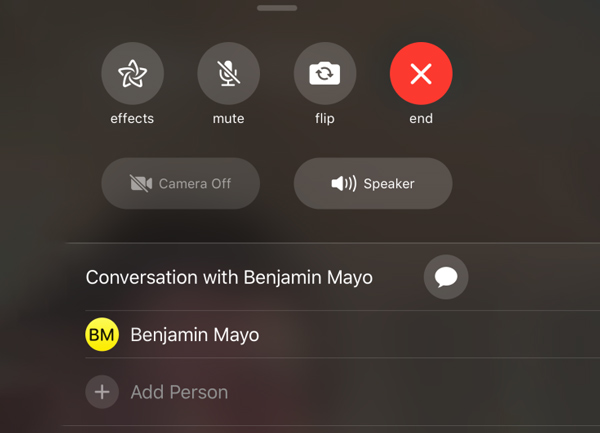
Förutom iPhone i glitch eller FaceTime bug finns det också andra problem som du kan möta medan den dagliga användningen av din iOS-enhet, till exempel skärmfel som "Ghost Touch", pekskärmen fungerar inte eller några tangentbordsfel. Du kan ta det vanliga omstartsläget eller använda professionellt verktyg för att få din iPhone tillbaka till normalt skick.
Du kan enkelt fixa olika iPhone glitches tycka om iPhone jag glitchar, iPhone FaceTime bugg, skärm eller tangentbordsproblem efter att ha läst den här sidan. Du kan lita på den professionella iOS-systemåterställning för att enkelt fixa dessa iPhone-fel. Eller så kan du prova att starta om eller använda några vanliga sätt att lösa iOS-buggar. Dela det i kommentaren om du har någon bättre lösning. Tveka inte att berätta för oss om du fortfarande är tveksam.




